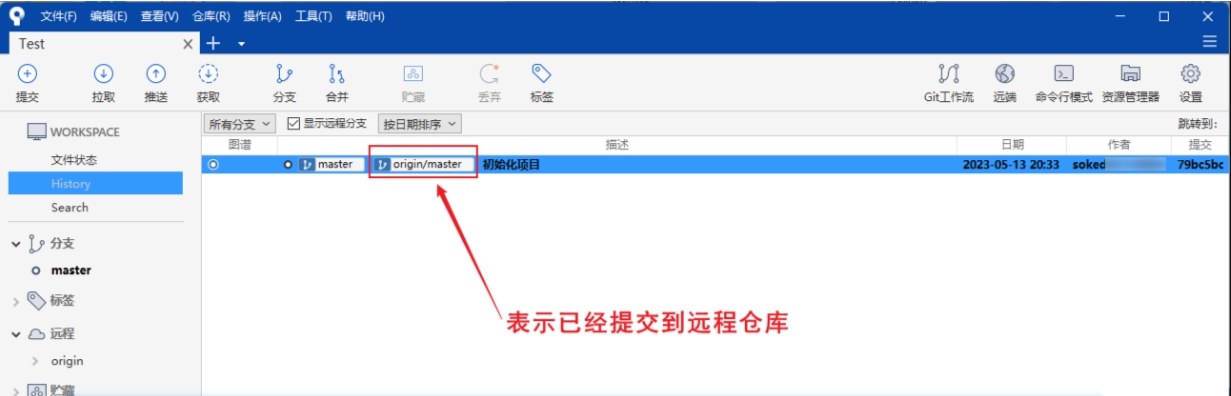团队博客
SourceTree 的安装教程
SourceTree 简介
前面我们是用 Git bash,通过写命令行的方式来完成工作,但如果您感觉写命令行的方式不是很适合您,可以利用图形化界面来操作 Git,同样也可以高效的完成工作。
Sourcetree 是一款免费的 Git 图形化客户端,它由 Atlassian 开发,提供了跨平台的支持,可运行在 Windows 和 Mac 操作系统上。Sourcetree 可以让开发者更方便地使用 Git 来管理代码,不需要在命令行中输入复杂的 Git 命令,而是通过可视化的界面完成代码管理操作。
Sourcetree 支持多种 Git 工作流,例如 Git Flow、GitHub Flow 等,可以帮助开发者更好地管理 Git 分支、合并代码、提交代码等操作。此外,Sourcetree 还集成了一些实用的功能,例如自动提交、撤销提交、文件比较、文件历史记录等,方便开发者进行代码管理和版本控制。
下载安装 SourceTree 简明教程
- Sourtree 官网,点击下载,如图所示:
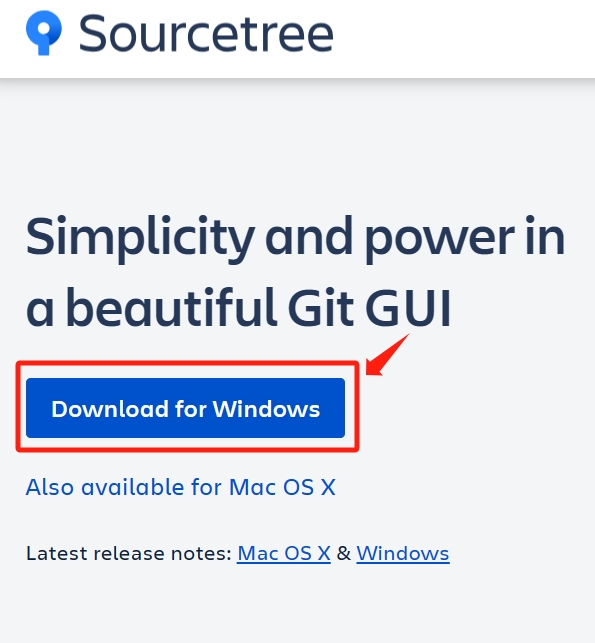
- 双击安装文件,出现如下界面,可以选择跳过

- 如果系统之前没有安装 Git,这里会自动勾选 Git,如下所示:

- 工具安装完成后,进行配置,如图所示:
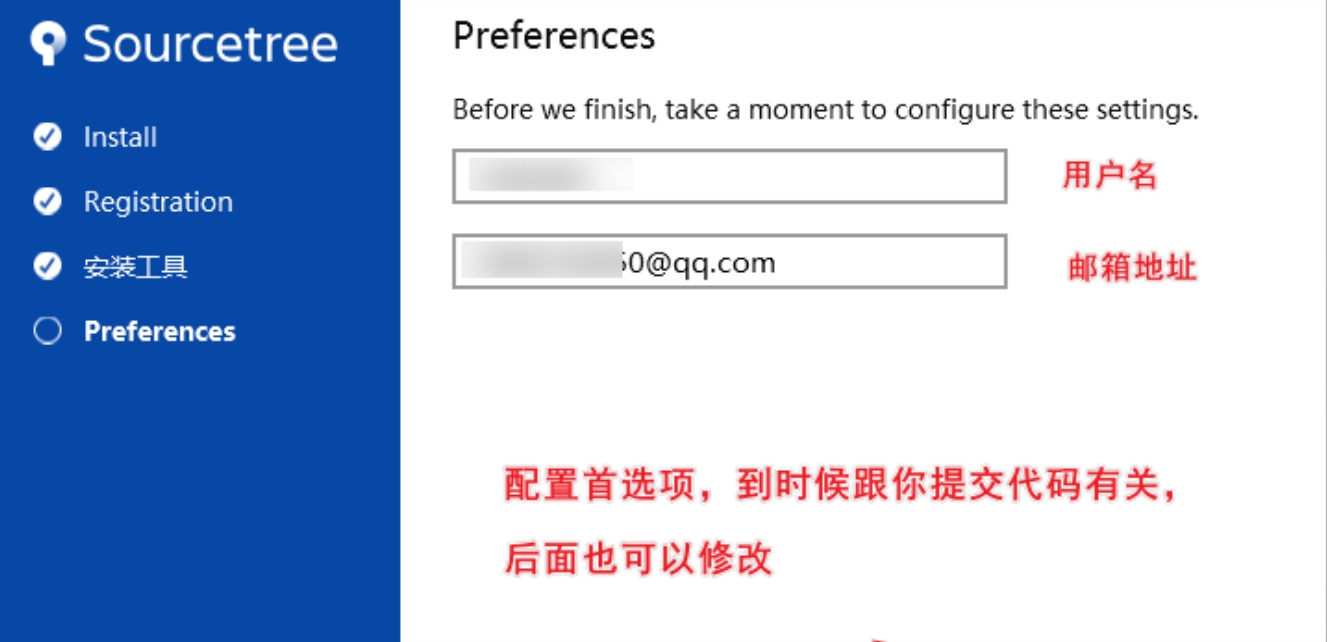
- 选择是否创建 SSH 密钥,后面再配置,先选择否
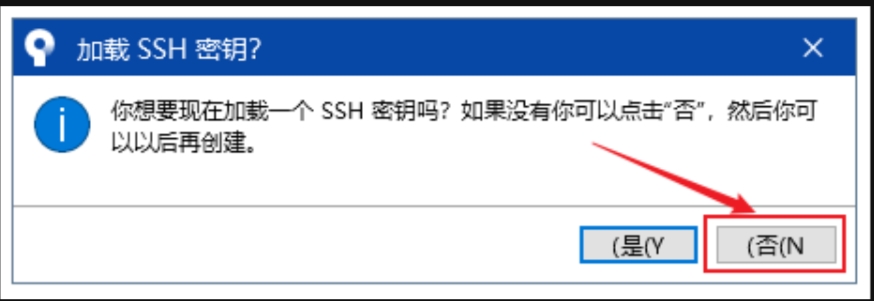
- 完成安装
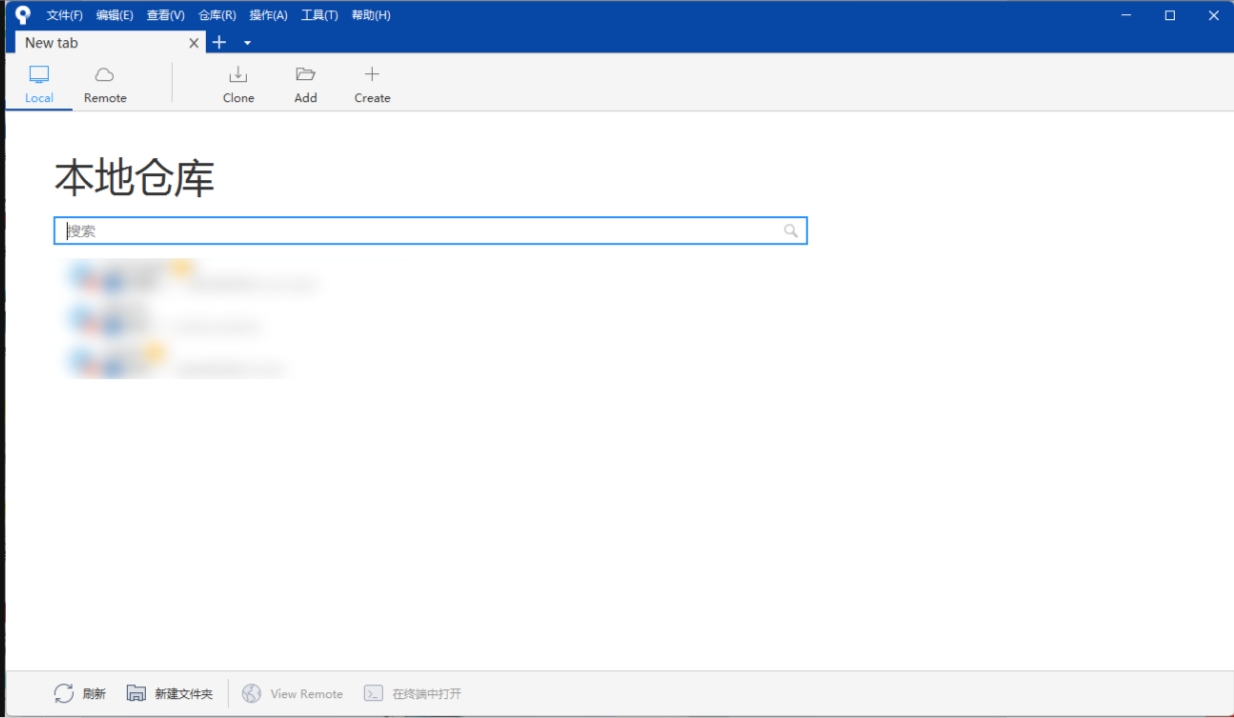
基本使用教程
在使用之前,需要配置我们的 SSH 密钥,配置方法详见生成 SSH 密钥方法。然后将密钥文件路径放到相应框即可,如图:
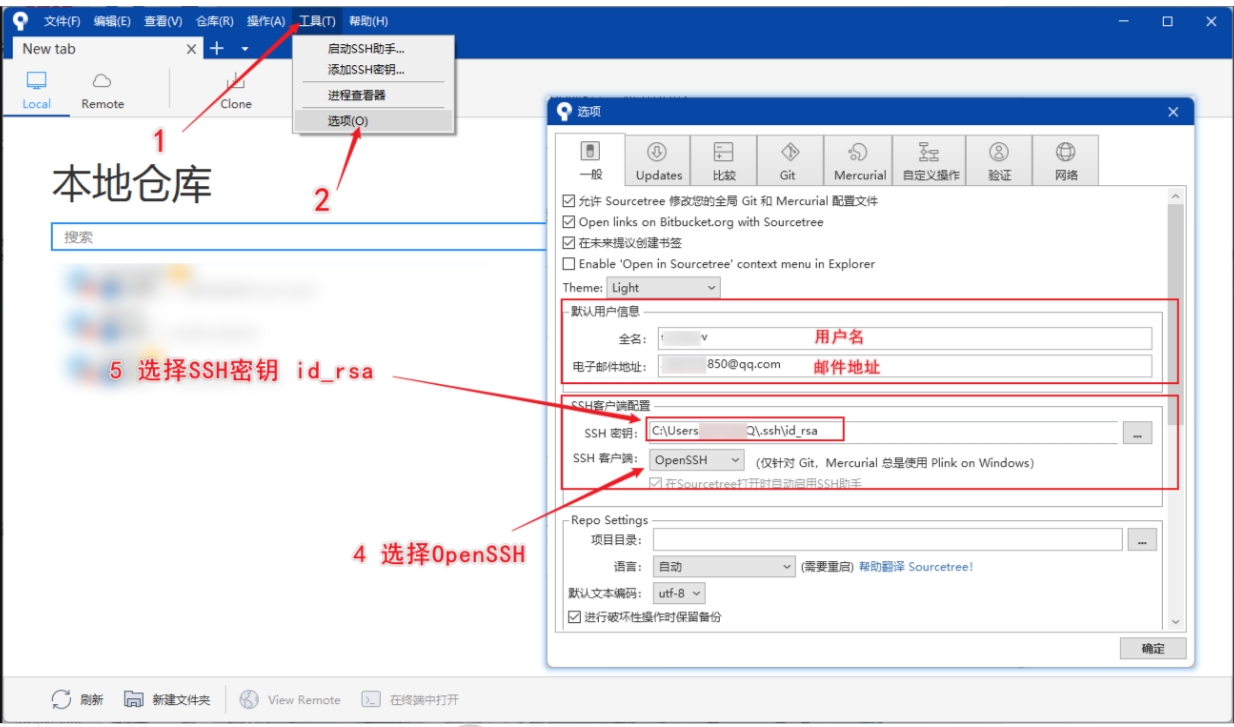
在本地创建一个仓库,如图:

第一步,克隆:
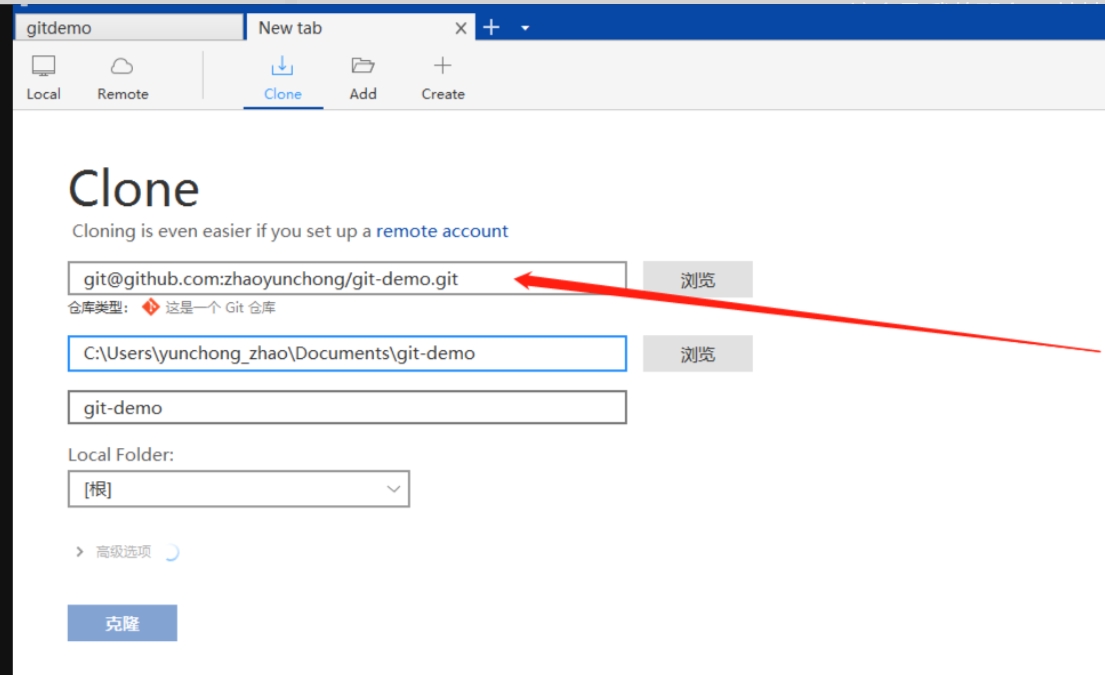
第二步,在 VS Code 中把文件打开,修改文件,如图所示:
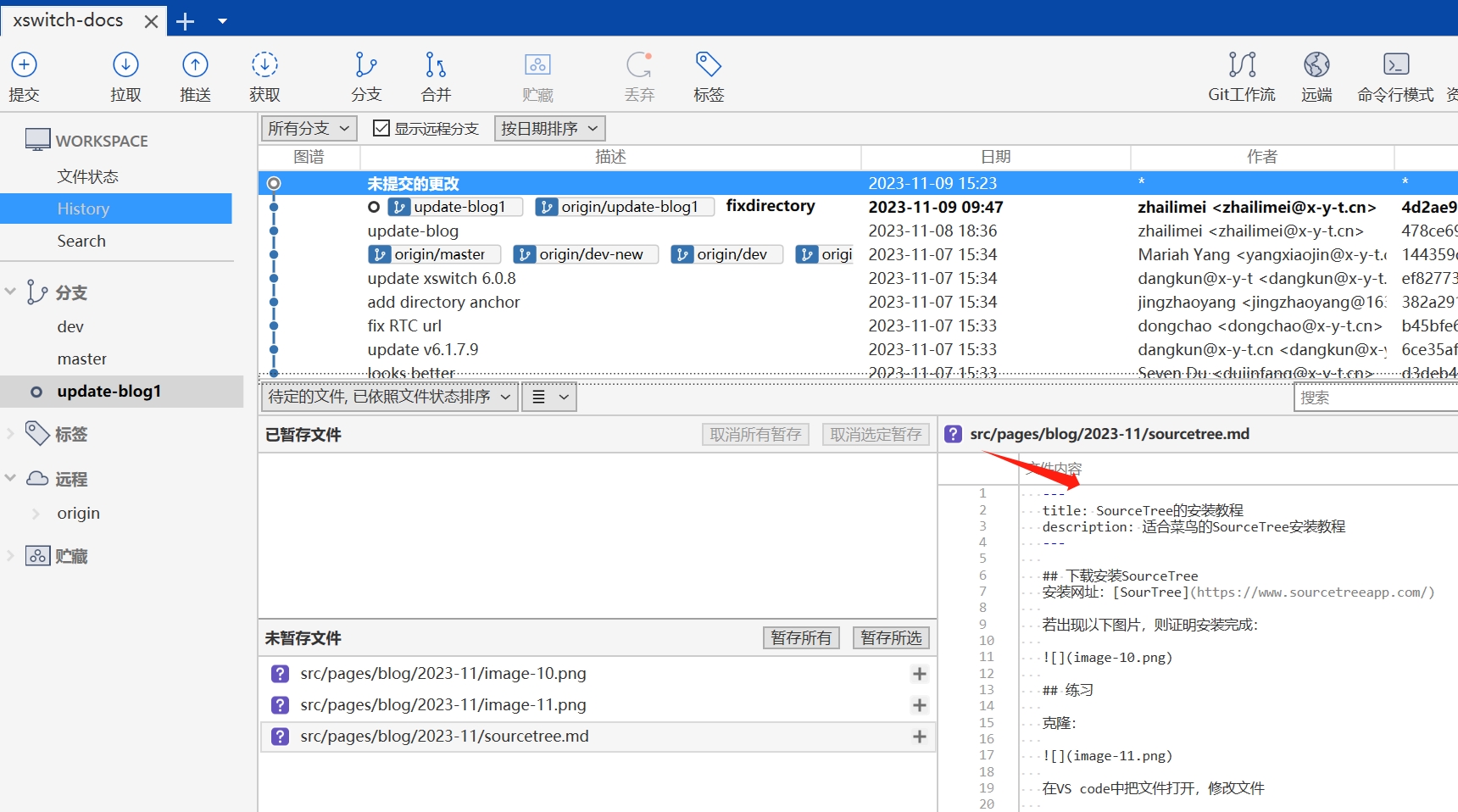
第三步,修改完成后,把修改的内容放到暂存区,相当于 git add,如图所示:
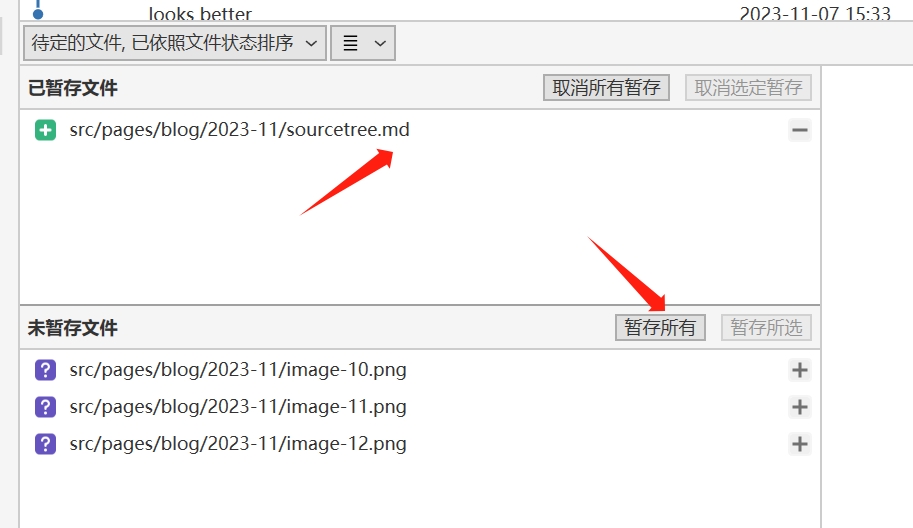
第四步,提交,相当于 git commit

第五步,推送,创建合并请求即可。